Votre quotidien facilité en maîtrisant les principaux outils bureautique Microsoft
– Environnement / Méthodes
– Mise en page et forme
– Outils d’édition
– Objets graphiques et tableaux
– Formation ouverte à tous niveaux.
– Disposer du matériel informatique adapté.
– Avoir accès à une connexion internet (haut débit de préférence) et savoir naviguer sur internet.
– Formation individuelle à votre rythme.
– Entièrement finançable par votre CPF (sous réserve de votre éligibilité et de droits CPF suffisants). Nous vous assistons dans les démarches administratives et vérifions l’éligibilité de votre dossier.
– Durée :
– Evaluation du niveau de départ au travers d’un test de positionnement.
– Alternance de séquences théoriques et d’exercices pratiques adaptés au projet.
– Suivis individuels par téléphone avec contrôle à distance (Anydesk …).
– Connexion à la plateforme e-learning.
– Privilégier le navigateur Google Chrome ou Firefox pour une expérience optimale.
– Cas pratiques : mises en situation concrètes.
– Plateforme e-learning présentant des cours avec documentations et vidéos.
– Mise à disposition de documents supports de la formation.
– Mise à disposition de tout l’équipement nécessaire au bon déroulement de la formation.
– Suite au lancement de la formation, des suivis à distance sont prévus avec une fréquence personnalisée. En général, 2 à 3 suivis par mois.
– Entre chaque suivi, il est conseillé de travailler sur la plateforme e-learning et/ou sur les exercices attribués par le formateur.
– Vous êtes évalué au départ par un test de positionnement, puis régulièrement au travers de questions orales sur des cas pratiques afin de réaliser un suivi sur l’acquisition des compétences.
– Passage de la certification : utilisation d’un logiciel de traitement de texte (Word).
– Connaître et personnaliser son environnement de travail : barre d’outils, paramètres d’options optimisant l’utilisation, aide, boutons et raccourcis principaux.
– Créer un document : sélection, déplacement, copie, mise en forme, marges et tabulations.
– Mettre en page un document : sections, multicolonnage, en-têtes et pieds de page.
– Manipuler et personnaliser des objets : tableau, image et formes.
– Assurer la finition d’un document et sa préparation à l’impression.
– Partager un document de façon sécurisée et maîtriser le publipostage.
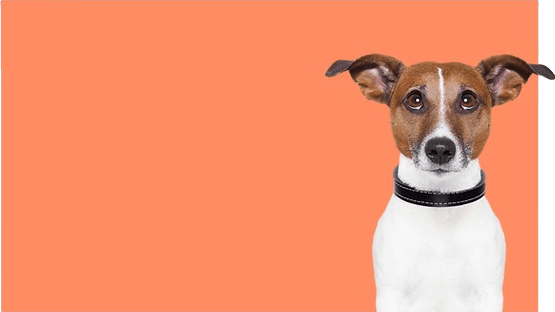
🕛 Accompagnement de 10 h à 20 h
👩🎓 Certification : Tosa Word
RS6198 Isograd SAS 14-12-2022
🪙 A partir de 2 500 €


La certification a été délivrée au titre de la catégorie d’action suivante: Action de formation
Tous droits réservés
Dernière mise à jour : avril 2024